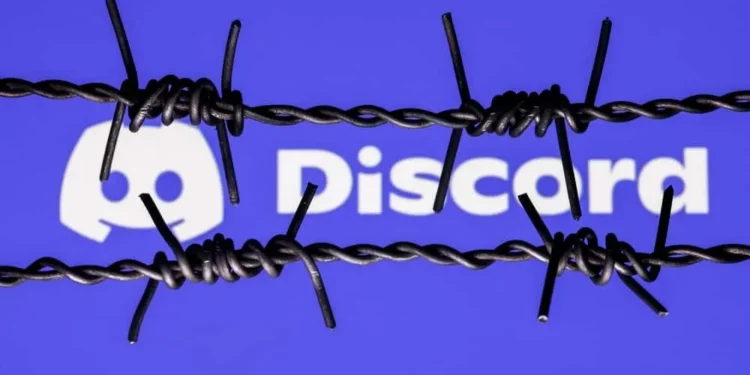Το Discord προσφέρει διάφορες επιλογές κατάστασης και μπορείτε να χρησιμοποιήσετε αυτό που προτιμάτε.
Για παράδειγμα, η επιλογή της "αόρατης" κατάστασης σας επιτρέπει να αποκρύψετε την κατάστασή σας, οπότε κάποιος δεν μπορεί να πει πότε είστε συνδεδεμένοι ή εκτός σύνδεσης.
Για κάποιον που θέλει να εμφανιστεί εκτός σύνδεσης, αλλά η αόρατη κατάσταση διαφωνίας είναι η ιδανική επιλογή. Πολλοί άνθρωποι θέλουν να κατανοήσουν τους διάφορους δείκτες ότι κάποιος είναι παραπλανητικός για να είναι εκτός σύνδεσης.
Γρήγορη απάντηση
Κανένα χαρακτηριστικό δεν σας επιτρέπει να γνωρίζετε αν κάποιος είναι παραπλανητικός για να είναι εκτός σύνδεσης. Η Discord ενδιαφέρεται για την ιδιωτικότητα των χρηστών της και όταν κάποιος επιλέγει την επιλογή "αόρατη", δεν αποκαλύπτει πότε είναι online. Ωστόσο, μπορείτε να πετάξετε μέσα από τα κανάλια φωνής και συνομιλίας για να δείτε αν το άτομο -στόχος σας είναι ενεργό. Αν ναι, έχουν παραποιηθεί ότι είναι σε απευθείας σύνδεση. Επίσης, μπορείτε να στείλετε μήνυμα στο άτομο, και αν ανταποκριθούν, παραπλανούν το να είναι εκτός σύνδεσης για προσωπικούς λόγους.
Αυτός ο οδηγός παρουσιάζει έναν πλήρη οδηγό για την κατάσταση διαφωνίας. Θα καλύψουμε τις διάφορες επιλογές κατάστασης και θα προσφέρει τα βήματα για να ορίσετε την κατάστασή σας. Επίσης, θα συζητήσουμε αν είναι δυνατόν να γνωρίζουμε πότε κάποιος εμφανίζεται εκτός σύνδεσης και ο λόγος για την παραποίηση της κατάστασής σας εκτός σύνδεσης στο Discord. Ας ξεκινήσουμε!
Κατανόηση των τύπων κατάστασης διαφωνίας
Το Discord προσφέρει τέσσερις τύπους κατάστασης για να βελτιώσει την εμπειρία των χρηστών της και την ιδιωτική τους ζωή.
Παρόμοια με το πώς μπορείτε να δείτε την κατάσταση ενός ατόμου σε άλλες πλατφόρμες όπως το WhatsApp, η Discord επιτρέπει το ίδιο αλλά με μερικές διαφορές.
- Online – Η online κατάσταση είναι η προεπιλογή που παρέχεται από το Discord και εμφανίζει μια πράσινη κουκκίδα που σας ενημερώνει ότι το συγκεκριμένο άτομο είναι online και διαθέσιμο για συνομιλία την τρέχουσα στιγμή.
- IDLE – Όταν είστε σε απευθείας σύνδεση με διαφωνία, αλλά δεν ασχολείστε με καμία δραστηριότητα στην πλατφόρμα, η Discord αντιμετωπίζει αυτό ως αδρανές. Σε αυτή την περίπτωση, θα εμφανίσει μια κίτρινη κουκκίδα στο avatar σας, και όταν κάποιος το βλέπει, μπορεί να σας πει ότι είστε αδρανείς και ελπίζουμε ότι η συνομιλία μαζί σας μπορεί να σας κάνει ενεργό και να ορίσετε την κατάστασή σας σε online.
- Μην ενοχλείτε – όταν θέλετε ηρεμία και δεν θέλετε να λάβετε ειδοποιήσεις ή άτομα για να σας στείλουν μήνυμα, ενεργοποιώντας την κατάσταση "μην ενοχλείτε" είναι η λύση. Αυτή η επιλογή κατάστασης λέει στους ανθρώπους ότι δεν θέλετε να συνομιλήσετε αυτή τη στιγμή και είναι ένας ευγενικός τρόπος να τους πείτε να μην συνομιλήσετε μαζί σας αυτή τη στιγμή.
- Αόρατο – Αυτή η επιλογή σάς επιτρέπει να ψεύσετε την κατάσταση εκτός σύνδεσης. Όταν ενεργοποιηθεί, κάποιος δεν μπορεί να πει εάν είστε σε απευθείας σύνδεση ή εκτός σύνδεσης. Κάθε φορά που κάποιος σας βλέπει εκτός σύνδεσης, αυτό μπορεί να μην συμβαίνει. Η αόρατη κατάσταση είναι καλύτερη όταν θέλετε να αποκρύψετε τη δραστηριότητά σας από κάποιον συγκεκριμένο και να παραμείνετε απρόβλεπτες. Αφήνει όλους να μαντεύουν αν είστε σε απευθείας σύνδεση ή εκτός σύνδεσης.
Πώς να ρυθμίσετε την κατάσταση διαφωνίας σας
Η ρύθμιση της κατάστασης διαφωνίας είναι εύκολη και μπορείτε να το κάνετε χρησιμοποιώντας την εφαρμογή Discord Mobile ή την εφαρμογή Desktop.
Χρήση της εφαρμογής επιφάνειας εργασίας
Για την εφαρμογή επιφάνειας εργασίας, ακολουθήστε τα παρακάτω βήματα.
- Ανοίξτε την εφαρμογή Discord .
- Κάντε κλικ στο Avatar του προφίλ στο κάτω μέρος.
- Θα εμφανιστεί ένα μενού κατάστασης διαφωνίας.
- Επιλέξτε οποιοδήποτε τύπο κατάστασης και πατήστε σε αυτό για να το ενεργοποιήσετε.
Χρήση της εφαρμογής για κινητά
Για την εφαρμογή Mobile Discord, κάντε τα παρακάτω.
- Ανοίξτε την εφαρμογή Discord στο τηλέφωνό σας.
- Κάντε κλικ στο avatar σας στο κάτω μέρος.
- Πατήστε την επιλογή "SET STATUS" και επιλέξτε την κατάσταση που θέλετε να ορίσετε
Τώρα έχετε ένα νέο σύνολο κατάστασης διαφωνίας για να δουν όλοι.
Πώς να πείτε εάν κάποιος εμφανίζεται εκτός σύνδεσης στη διαφωνία
Όταν ορίζετε την κατάσταση διαφωνίας σας σε αόρατη, γίνεται δύσκολο για τους ανθρώπους να κρατούν μια καρτέλα στις δραστηριότητές σας κάθε φορά που εμφανίζονται εκτός σύνδεσης. Οι άνθρωποι καθορίζουν κυρίως την κατάστασή τους σε αόρατη όταν θέλουν να κρύψουν τις δραστηριότητές τους.
Θα μπορούσε να είναι κάποιος είναι σε απευθείας σύνδεση, αλλά δεν θέλει τους ανθρώπους να γνωρίζουν. Ή ίσως δεν χρησιμοποιούν το Discord αυτήν τη στιγμή, αλλά δεν θέλουν να χάσουν κανένα μηνύματα. Επίσης, θα μπορούσε να είναι κάποιος που σας παρακολουθεί και θέλει να δυσκολευτεί να παρακολουθεί τις δραστηριότητες διαφωνίας σας. Σε αυτή την περίπτωση, μπορείτε να ενεργοποιήσετε την κατάσταση αόρατης διαφωνίας.
Έτσι, μπορείτε να ξέρετε αν κάποιος εμφανίζεται εκτός σύνδεσης στο Discord ακόμα online;
Δυστυχώς, δεν υπάρχουν άμεσα μέσα για να το γνωρίζουμε. Ωστόσο, υπάρχουν μερικά κόλπα που μπορούν να λειτουργήσουν.
Μέθοδος #1: Ελέγξτε τους διακομιστές φωνητικής συνομιλίας
Εάν βρίσκεστε στον ίδιο διακομιστή με το άτομο -στόχο, πάρτε το χρόνο σας και περιπλανηθείτε στους διακομιστές για να ελέγξετε εάν έχουν στείλει ένα φωνητικό μήνυμα ή συνομιλία.
Εάν έχουν, αυτό σημαίνει ότι είναι online παρά τους εμφανίζονται σαν να είναι εκτός σύνδεσης.
Μέθοδος #2: Συνομιλία μαζί τους
Θα μπορούσε να είναι ότι το άτομο -στόχος αποφεύγει κάποιον.
Επομένως, στείλτε στο άτομο ένα μήνυμα και δείτε αν θα συνομιλήσουν μαζί σας.
Εάν το κάνουν, είναι σε απευθείας σύνδεση και χρησιμοποιούν την αόρατη κατάσταση για να καλύψουν τη δραστηριότητά τους.
Μέθοδος #3: Προσέξτε τον δείκτη πληκτρολόγησης
Όταν κάποιος πληκτρολογεί τη διαφωνία, θα δείτε τον δείκτη πληκτρολόγησης.
Επομένως, εάν βρίσκεστε στους ίδιους διακομιστές ή ομάδες με το άτομο -στόχο, σκουπίστε για να δείτε αν θα τους πιάσετε πληκτρολογώντας.
Εάν το κάνετε, αυτό σημαίνει ότι είναι online.
συμπέρασμα
Το Discord προσφέρει μια αόρατη κατάσταση που επιτρέπει στους ανθρώπους να εμφανίζονται εκτός σύνδεσης όταν δεν είναι.
Η Discord δεν προσφέρει ένα μέσο για να πει εάν κάποιος εμφανίζεται εκτός σύνδεσης.
Ωστόσο, μπορείτε να καθαρίσετε τις συνομιλίες του ατόμου -στόχου ή να προσέξετε τον δείκτη πληκτρολόγησης για να επιβεβαιώσετε ότι είναι online.